Przeczytaj
Zadanie zostało opracowane przez Centralną Komisję Egzaminacyjną i pojawiło się na egzaminie maturalnym z informatyki w maju 2010 r. (poziom rozszerzony, część II). Cały arkusz można znaleźć na stronie internetowej CKE.
Aby przystąpić do pracy nad tym zadaniem, należy pobrać plik Szkola.accdb lub Szkola.odb, zależnie od wybranego przez nas systemu DBMSDBMS – odpowiednio MS Access lub LibreOffice Base. Obydwa pliki są do pobrania:
W bazie danych znajdują się zaimportowane tabele:
Uczniowie – zawiera atrybuty opisujące uczniów: IDucznia, nazwisko, imie, ulica, dom, IDklasy;
Oceny – dane na temat uzyskanych ocen: IDoceny, IDucznia, Ocena, Data, IDprzedmiotu,
Przedmioty – informacje o realizowanych w szkole przedmiotach: IDprzedmiotu, NazwaPrzedmiotu, Nazwisko_naucz, Imie_naucz.
Oprócz wymienionych tabel, baza danych zawiera zdefiniowane powiązania logiczne (relacje), występujące pomiędzy kluczami podstawowymi i obcymi:
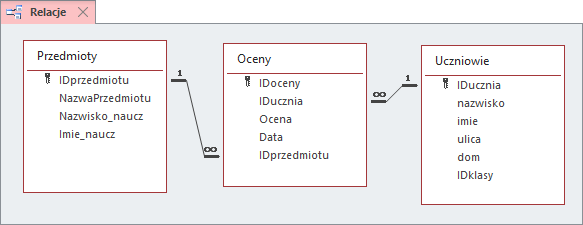
Model danych występujący w tym zadaniu maturalnym został także szczegółowo omówiony w e‑materiale Wprowadzenie do kwerend, etap IWprowadzenie do kwerend, etap I.
Dodatkowe informacje: data, godzina, numery stron
Zdarza się, że raporty pełnią dla użytkownika funkcję archiwizacyjną – ważne staje się wówczas zapisanie w wydruku raportu daty i godziny wygenerowania zestawienia. Tego typu informacje zazwyczaj umieszcza się w nagłówku lub stopce całego raportu.
Nieco inaczej postępujemy z numeracją stron, która ułatwia nawigację w dużych zestawieniach – najczęściej numer strony umieszczony jest w stopce każdej strony raportu.
Wygodne dla użytkownika jest także każdorazowe uwzględnienie łącznej liczby stron w numeracji – zapis ma wówczas postać np.: Strona 3 z 8.
W programie MS Access możliwość wstawienia do raportu informacji o dacie i czasie jego wygenerowania oraz dodatkowo numeracji poszczególnych stron odnajdziemy w widoku projektu na wstążce Projektowanie:
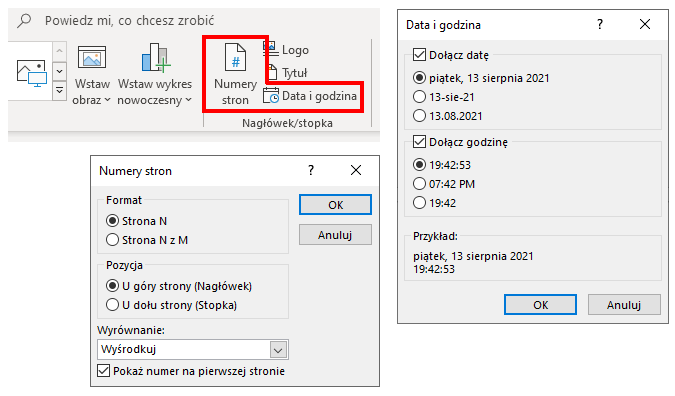
Spośród opcji dostępnych w oknie dialogowym wybieramy wersję zapisu.
Należy zwrócić szczególną uwagę na sekcję, w której umieszczono nowe pole zawierające numery stron i datę. Miejscem docelowym powinien być (zależnie od potrzeb) nagłówek lub stopka strony całego raportu, nie zaś szczegóły powtarzane dla każdego rekordu.
W programie LibreOffice Base możliwość osadzenia na płótnie raportu informacji o numerach stron oraz dacie i godzinie wygenerowania raportu odnajdziemy w menu Wstaw, w widoku konstruktora raportu:
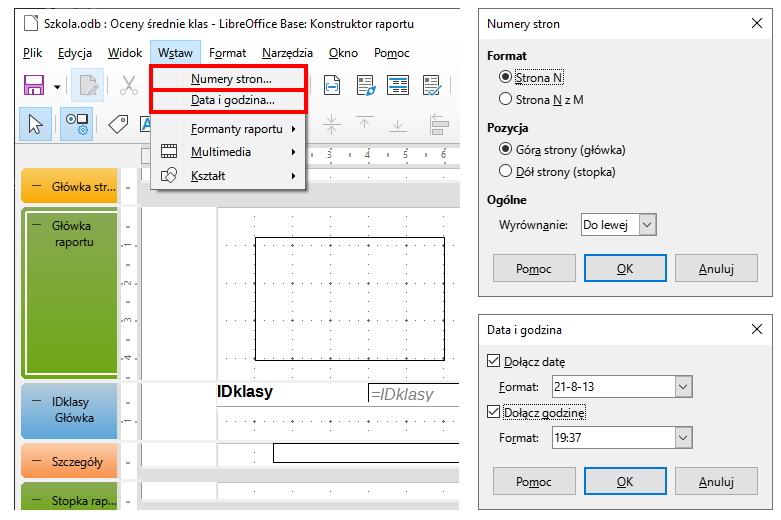
Warto zwrócić uwagę, iż okno Data i godzina oferuje znacznie więcej formatów zapisu.
Motywy, schematy kolorów, typografia
Dodatkową funkcją dostępną w programie MS Access jest możliwość szybkiego zdefiniowania dla całego raportu:
schematu kolorów,
typografii, czyli kroju użytkowanej czcionki,
motywu, czyli połączenia obu wymienionych cech stylu wydruku.
Sekcja Motywy znajduje się na wstążce Projektowanie:
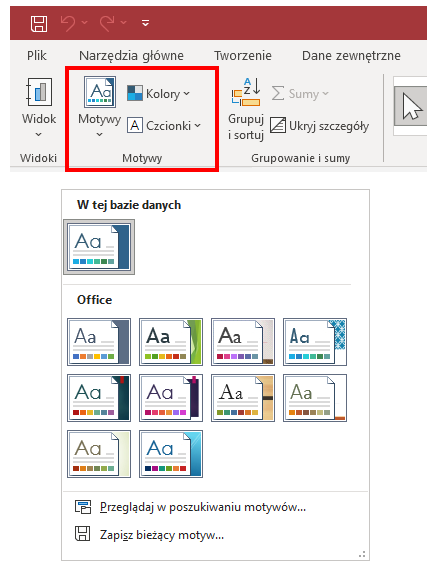
Podręczny panel wyboru motywu umożliwia także zapisanie własnych preferencji ustawionych w bieżącym raporcie do postaci pliku konfiguracyjnego, który ma rozszerzenie .thmx.
Taki plik motywu można następnie zaimportować z dysku twardego i zastosować w dowolnym tworzonym w przyszłości raporcie.
Wykorzystanie grafiki w raportach
Raporty nie muszą składać się wyłącznie z tekstu oraz danych liczbowych.
Czasami nawet w raportach bazodanowych warto używać obrazów – przykładem może być chociażby firmowe logo w nagłówku całego raportu albo logotyp występujący na każdej stronie dokumentu.
W programie MS Access możliwość wstawienia na płótno raportu obrazu odnajdziemy na wstążce Projektowanie, oczywiście w widoku projektu raportu: Wstaw obraz
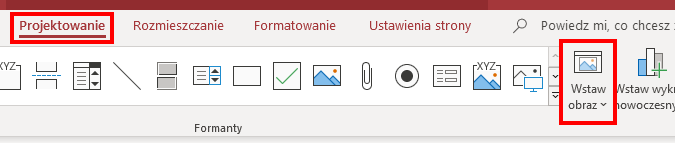
Natomiast w LibreOffice Base w konstruktorze raportu użyjemy opcji Wstaw | Multimedia | Obraz z menu głównego:
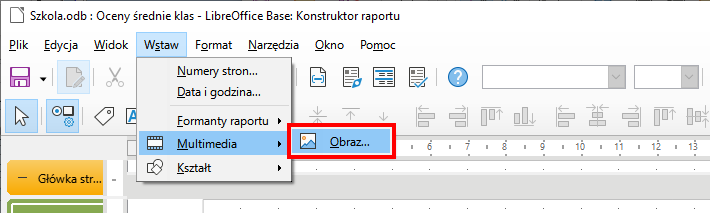
Alternatywnie, można także użyć następującej drogi w menu głównym: Wstaw | Formanty raportu | Obraz... albo skorzystać z ikonki obrazu:
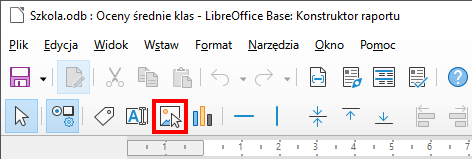
Pamiętajmy także, iż w LibreOffice Base zawartość wstawionego komponentu, czyli plik graficzny możemy wskazać z dysku za sprawą atrybutu Grafika, który znajdziemy w arkuszu właściwości formantu obrazkowego.
Zapoznaj się z filmem, w którym przedstawimy, w jaki sposób wstawiamy do raportu datę i godzinę, numerację stron oraz grafikę w obu systemach DBMSDBMS. Zawarto w nim również przykład zastosowania motywu w MS Access:
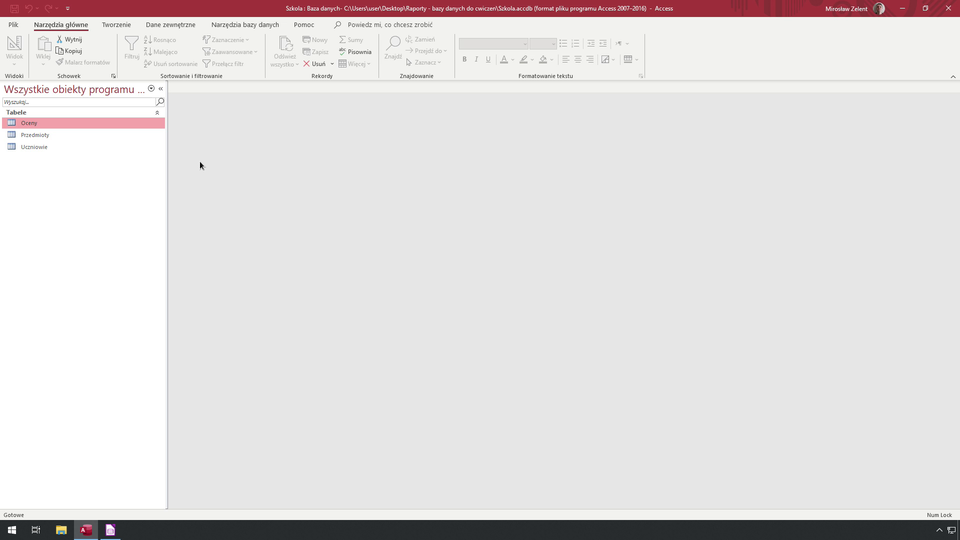
Film dostępny pod adresem /preview/resource/RHJqKrf1LhF5z
Film nawiązujący do treści materiału opisujący, w jaki sposób wstawić do raportu datę i godzinę, numerację stron oraz grafikę w obu systemach DBMS.
Plik z grafiką, którą wykorzystano w filmie:
Formatowanie warunkowe
Jest to technika znana przede wszystkim z arkuszy kalkulacyjnych, np. MS Excel albo LibreOffice Calc – wybrane wartości, które spełniają określony warunek logiczny, zostają w raporcie wyróżnione zastosowaniem odmiennego formatowania.
Może to być m.in. zmiana koloru lub stylu czcionki (pogrubienie, pochylenie). Taki zabieg wyróżnienia tylko wybranych informacji znajduje wiele zastosowań. Np. w raportach finansowych czerwonym kolorem możemy oznaczyć wydatki, a czarnym albo zielonym – zapisać przychody.
W programie MS Access, w widoku projektu, możliwość zdefiniowania reguł formatowania warunkowego odnajdziemy na wstążce Formatowanie:
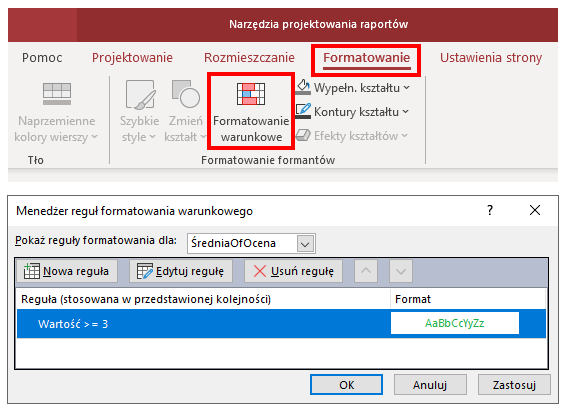
W przytoczonym przykładzie wartość pola SredniaOfOcena, która wynosi co najmniej 3,0, zostanie zapisana zielonym kolorem czcionki. Tego typu zabieg przedstawimy także w filmie.
Natomiast w LibreOffice Base analogiczne narzędzie odnajdziemy w opcji Format menu głównego konstruktora raportu:
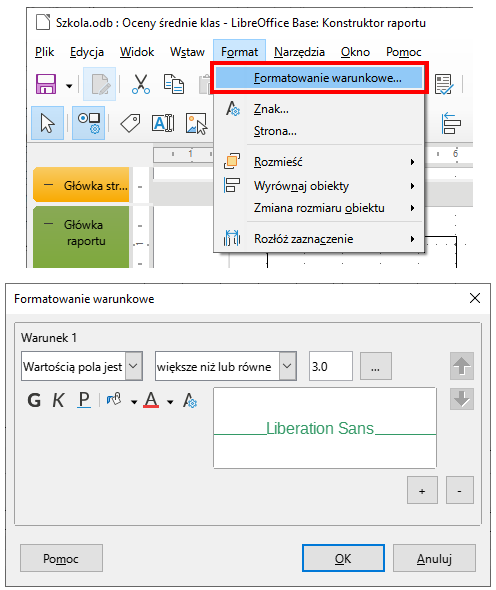
Zapoznaj się z filmem, w którym przedstawimy proces definiowania formatowania warunkowego w raporcie programu MS Access oraz LibreOffice Base.
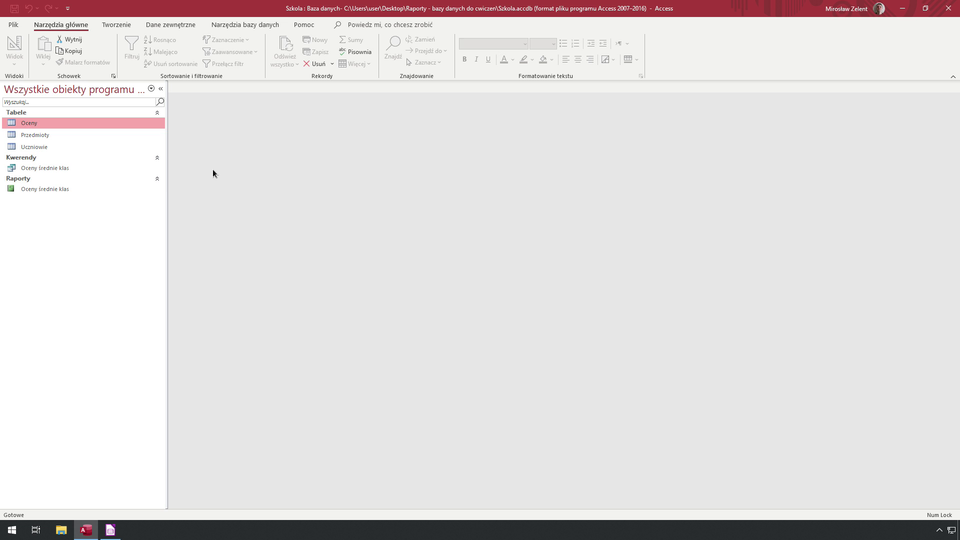
Film dostępny pod adresem /preview/resource/R3jcVFJGlJ8Rf
Film nawiązujący do treści materiału przedstawiający przedstawimy proces definiowania formatowania warunkowego w raporcie programu MS Access oraz LibreOffice Base .
Wykresy w raportach
Ponieważ raporty prezentują wiele zbiorczych informacji liczbowych, wyjętych z bazy danych, naturalna wydaje się chęć zastosowania w nich wykresów.
Graficzna wizualizacja danych w postaci wykresu kolumnowego, słupkowego czy kołowego pomaga użytkownikowi szybciej zinterpretować rzeczywiste znaczenie wyjętych danych.
W programie MS Access narzędzie tworzenia wykresów znajdziemy w widoku projektu raportu na wstążce Projektowanie:
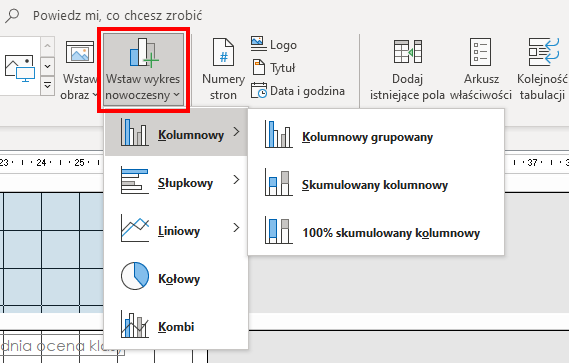
Natomiast w LibreOffice Base analogiczną funkcję najłatwiej uruchomić za pomocą ikonki reprezentującej wykres:

Alternatywnie możemy także wybrać z menu głównego konstruktora raportu: Wstaw | Formanty raportu | Wykres...
Użytkowanie obu narzędzi sprowadza się do wskazania programowi wartości na obu osiach liczbowych – najlepiej jednak będzie pokazać ten proces krok po kroku w filmie.
Zapoznaj się z filmem, w którym przedstawimy sposób osadzenia wykresu w raporcie programu MS Access oraz LibreOffice Base.

Film dostępny pod adresem /preview/resource/RTikKzFeGDYBm
Film nawiązujący do treści materiału opisujący sposób osadzenia wykresu w raporcie programu MS Access oraz LibreOffice Base.
Słownik
(ang. Database Management System), w wersji polskiej: SZBD (System Zarządzania Bazą Danych) – oprogramowanie, które obsługuje wszystkie działania administracyjne, związane z bazami danych i odpowiada za realizację podstawowych funkcji: zarządzanie użytkownikami, ochrona integralności danych, zapewnienie możliwości wykonywania na zgromadzonych informacjach kwerend, dbanie o bezpieczeństwo zbioru informacji; przykładowe systemy DBMS: MySQL, MariaDB, FireBird, PostgreSQL, Microsoft SQL Server, SQLite, Oracle Database, Microsoft Access, LibreOffice Base